As melhores configurações de imagem para TVs LG 4K
A maioria das pessoas acha que uma TV fica ótima assim que sai da caixa. Enquanto um LG 4K UHD A TV pode parecer aceitável com as predefinições de fábrica; há configurações extras que podem melhorar ainda mais a qualidade da imagem para programas de TV, esportes, filmes e jogos. Neste guia, explicamos os modos de imagem predefinidos, mostramos como personalizá-los de acordo com sua preferência e muito mais.
O seguinte se aplica à maioria dos LG LED / LCD e OLED TVs. As etiquetas e opções de configuração podem variar de acordo com a série do modelo e ano.
Antes de começar
Aqui estão algumas dicas gerais que você deve considerar antes de encontrar as melhores configurações de imagem de uma TV LG 4K para seu ambiente de exibição, conteúdo e gosto:
- Coloque a TV onde você possa ver diretamente: Não o coloque onde seja necessário olhar para cima, para baixo ou em ângulo para visualizar a tela. Isso é importante para TVs de LED / LCD porque as cores desbotam e o contraste diminui quanto mais longe você vê fora do ângulo do centro.
- Iluminação da sala de controle: A luz das janelas ou lâmpadas pode refletir na tela da TV. Embora algumas TVs tenham revestimentos de tela anti-reflexo ou anti-reflexo, a imagem não ficará boa se a luz atingir a tela. Modelos de tela curva distorcer ainda mais as reflexões. Lâmpadas que podem ser escurecidas ou desligadas ou cortinas e cortinas podem melhorar a imagem da TV.
- Selecione o modo inicial da TV: Durante a configuração inicial, você pode ser solicitado a escolher Casa ou Modo Loja. O Modo Loja inicia uma demonstração que tem uma imagem excessivamente brilhante com cores intensas e contraste que é mais adequado para um showroom de revendedor.
Você também pode acessar o Modo Casa no Em geral menu de configurações.
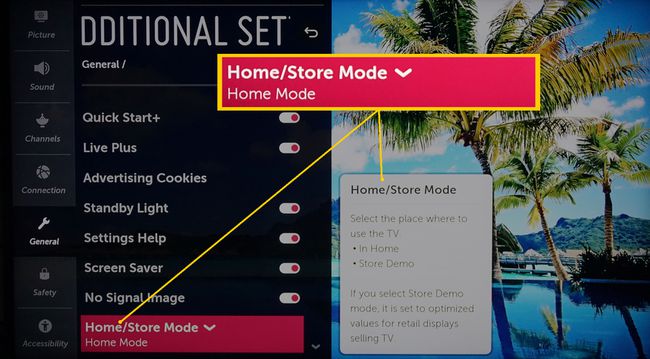
Como encontrar os modos de imagem predefinidos da sua TV LG
Veja como localizar os modos de imagem predefinidos da sua TV LG:
-
Na página inicial da TV, selecione Definições.

-
o Configurações rápidas O menu é exibido no lado esquerdo ou direito da tela. Vá até o ícone da imagem e use os botões de seta para a esquerda e para a direita no controle remoto para aplicar os modos de imagem predefinidos.
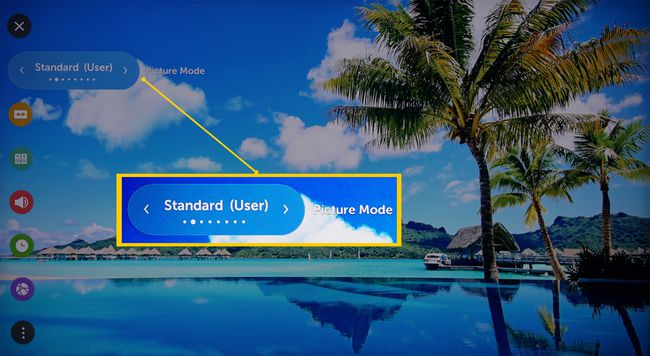
-
Você também pode acessar os modos de imagem predefinidos, rolando para baixo o menu de configurações rápidas e selecionando Todas as configurações.

-
No Todas as configurações, selecionar Foto.
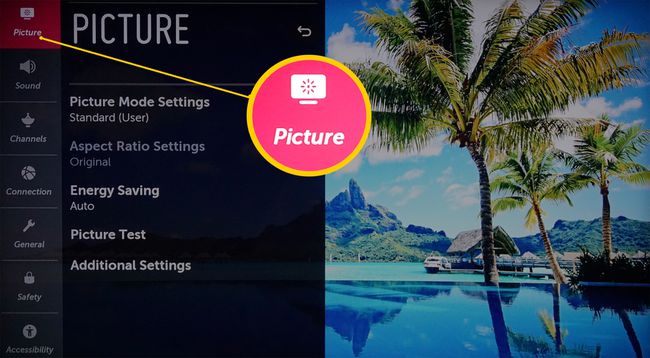
-
Selecione Configurações do modo de imagem e percorra as opções (listadas abaixo da imagem a seguir).
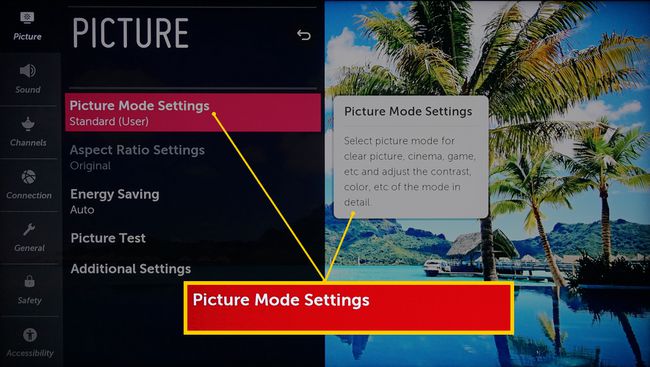
Os diferentes modos de imagem predefinidos
Os modos de imagem predefinidos podem variar de acordo com o modelo da TV LG e a fonte de entrada selecionada (HDMI vs. analógico). Estes são os mais comuns:
- Padrão: Isso fornece uma visualização aceitável para conteúdo de vídeo e filme. Geralmente é ativado quando você liga a TV pela primeira vez.
- Vívido: Níveis aumentados de contraste, brilho e nitidez são aplicados. Essa configuração deve ser evitada. Se usado, deve ser apenas em um ambiente com luz natural.
- APS (economia de energia automática): Ajusta a qualidade da imagem em relação ao consumo de energia usando o controle automático de escurecimento da imagem LG. Embora economize energia, pode prejudicar a qualidade da imagem.
- Cinema: Esta predefinição fornece brilho, contraste e nível de temperatura de cor apropriados para filmes. É mais escuro do que Vívido ou Padrão e fornece um temperatura de cor mais quente. Esta predefinição é a melhor predefinição de imagem para usar em uma sala escura, semelhante a uma sala de cinema. Cinema desabilita qualquer processamento adicional, para que os filmes retenham movimento semelhante ao de um filme.
- Esportes: Fornece a melhor predefinição de imagem para esportes, exibindo uma imagem mais clara, temperatura de cor mais fria e resposta de movimento mais rápida.
- Jogo: Fornece a melhor predefinição de imagem para jogos e coloca a TV no modo de baixa latência para melhor resposta com controladores de jogo. Também funciona com a configuração Instant Game Response (discutida na seção Configurações adicionais posteriormente).
- ISF (dia / noite): Fornece duas configurações adicionais, permitindo que você ou um técnico com equipamento adicional calibre as configurações de imagem da TV com mais precisão. Consulte seu revendedor LG TV ou encontre um calibrador de TV certificado pelo ISF perto de você no Site da ISF se você deseja usar isso.
- Efeito HDR: Se sua TV LG 4K UHD for HDR-compatível, esses sinais são detectados automaticamente e a TV se ajusta de acordo. O efeito HDR também fornece um efeito similar manualmente para conteúdo SDR (Standard Dynamic Range).
Ao ajustar o efeito HDR, algum conteúdo pode parecer desbotado ou ter níveis de brilho desiguais de cena para cena. Na maioria dos casos, não é necessário alterar essa configuração.
Como personalizar as configurações do modo de imagem
As configurações de imagem predefinidas da LG são uma maneira rápida de obter melhor qualidade de imagem. Ainda assim, você pode personalizar ainda mais cada modo usando o menu Configurações do modo de imagem.
Imagens de amostra e teste
Antes de ajustar as configurações de imagem, é uma boa ideia usar amostras ou imagens de teste como referências de configuração. Você pode usar imagens de amostra fornecidas pela TV LG 4K para começar. No entanto, é melhor usar um aplicativo ou disco que forneça padrões de teste padronizados e imagens personalizadas para calibração de imagem de TV.
Exemplos de um aplicativo de teste e discos de teste incluem:
- App de ajuste de home theater THX (iOS e Android)
- Disco de teste Disney WoW (Versão do disco Blu-ray)
- Spears e Munsil UHD HDR (a Disco Blu-ray Ultra HD 4K é necessário um reprodutor) e HD Benchmark (é necessário um reprodutor de Blu-ray Disc). Teste os discos.
Abaixo está um exemplo de um tipo de padrão de teste padronizado que é fornecido em um aplicativo ou disco de teste.
Seja usando imagens de amostra da LG, um aplicativo ou um disco para fazer ajustes, verifique se os resultados das configurações parecem bons com as fontes de conteúdo reais quando terminar.
Aqui está o que você precisa fazer para usar as imagens de amostra da LG:
-
Na página inicial da TV LG 4K, selecione Foto e Vídeo.
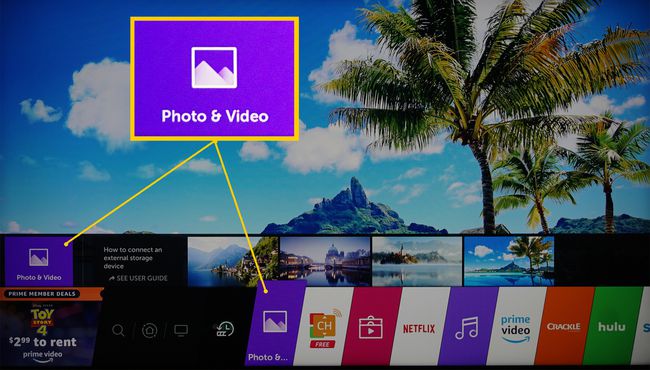
-
No menu Foto e Vídeo, selecione Foto de amostra.

-
Selecione uma imagem das quatro fornecidas.
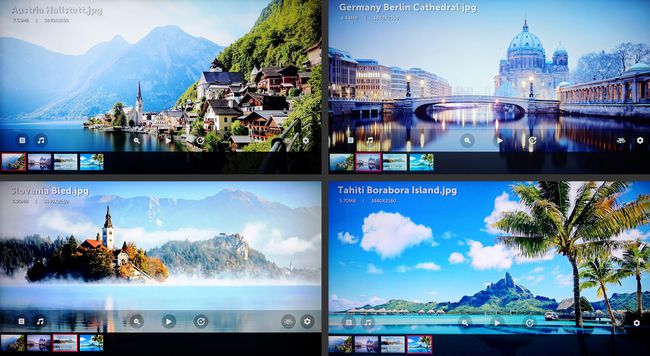
Como usar as configurações do modo de imagem
Assim que tiver suas imagens de amostra ou teste, é hora de usar o menu de configurações do Modo de imagem em uma TV LG 4K. Aqui está o que fazer:
-
Na página inicial, selecione Definições.

-
Role para baixo e selecione Todas as configurações.

-
Vou ao Configurações do modo de imagem menu para personalizar as configurações em cada modo de imagem. Veja os resultados na amostra ou nas imagens de teste.

As várias configurações do modo de imagem
Aqui estão as várias configurações de modo de imagem que você pode encontrar em sua TV LG, junto com o que cada modo faz:
Ao trabalhar com o resto das configurações de imagem da TV LG, mantenha um registro escrito ou digitado das alterações para referência contínua.
- Luz de fundo (para TVs LED / LCD): Isso muda a quantidade de saída de luz do luz de fundo ou sistema de luz de borda de uma TV LED / LCD.
- Luz OLED (para TVs OLED): TVs OLED não têm luz de fundo ou luz lateral. Ainda assim, você pode ajustar a quantidade de luz emitida pelo OLED píxeis.
- Contraste: Isso torna as áreas claras da imagem mais brilhantes ou mais escuras.
- Brilho: Isso torna as áreas escuras da imagem mais brilhantes ou mais escuras.
- Nitidez: Esta configuração aumenta o contraste da borda para tornar os objetos mais distintos, mas a resolução permanece a mesma. Tão pequeno nitidez faz a imagem parecer suave. Muita nitidez faz com que a imagem pareça desagradável. Essa configuração deve ser aplicada o mínimo possível.
- Cor: Ajusta a intensidade da cor (saturação). Muita cor parece intensa, pouca cor parece muito suave ou mesmo acinzentada.
- Matiz: Ajusta a quantidade de amarelo / verde e vermelho / magenta (usado principalmente para ajustar os tons de pele). Este controle deve ser definido para 0 a menos que a cor da fonte de entrada seja muito verde ou muito vermelha.
- Temperatura da Cor: Ajusta o calor (tom amarelado) ou frio (tom azulado) da gama de cores exibida. Temperaturas de cor mais altas são as melhores para filmes. Temperaturas de cor mais baixas são melhores para transmissões de TV, esportes e jogos.
- Redefinir: Isso retorna as configurações de imagem acima aos padrões de fábrica. Isso é ótimo se você cometer um erro, quiser manter os padrões ou recomeçar com novas configurações.
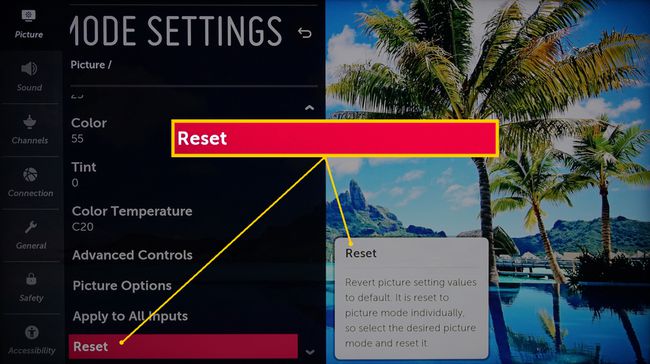
As configurações acima podem ser aplicadas a cada entrada ou a todas as entradas. Isso permite que você designe a configuração de Jogo em uma entrada e Cinema em outra. Você também pode fazer o ajuste fino da configuração do efeito HDR (aplica-se apenas à entrada à qual a fonte HDR está conectada).
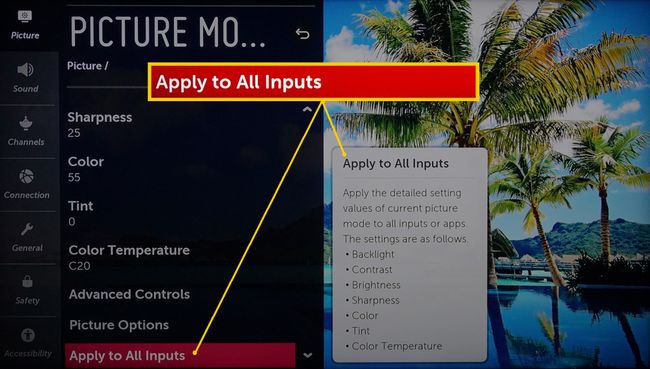
Para referência, o gráfico a seguir ilustra os níveis de configuração sugeridos pela LG em condições de iluminação típicas:
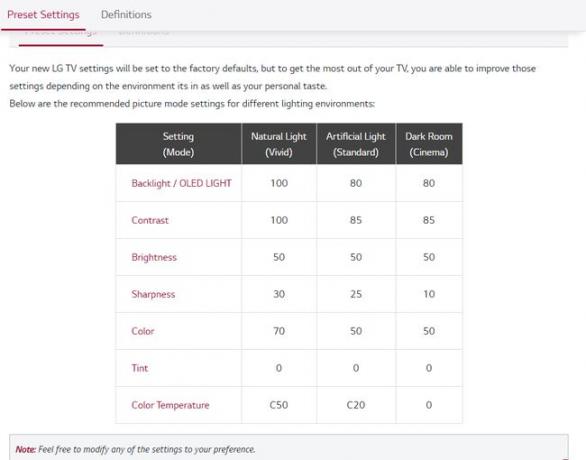
Como se aventurar com controles avançados
No menu Configurações do modo de imagem, você pode acessar mais opções usando os Controles avançados. Aqui estão as opções:
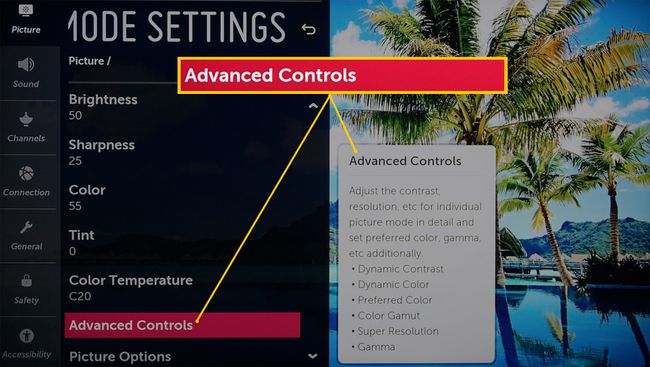
- Contraste dinamico: Ao contrário do controle de contraste nas configurações do modo de imagem, o contraste dinâmico corrige o equilíbrio das áreas claras e escuras com base nas informações de brilho do sinal de entrada.
- Mapeamento de tons dinâmicos (somente conteúdo HDR): Faz automaticamente ajustes sutis em HDR com base na mudança de brilho dos sinais de entrada codificados por HDR.
- Cor Dinâmica: Faz ajustes de saturação de cor com base nas variações do sinal de cor de entrada.
- Cor preferida: Fornece ajustes separados para a cor da pele, grama e céu. Isso aumenta o ajuste de matiz fornecido nas configurações do modo de imagem. No entanto, a maioria das fontes de conteúdo parece boa sem as etapas extras oferecidas pela configuração de cor preferencial.
- Gama de cores: Isso permite que você selecione a gama de cores que pode ser exibida. Blu-ray Disc, Ultra HD Blu-ray Disc e fontes de streaming 4K fornecem uma gama de cores mais ampla do que outras fontes. É melhor definir este controle para Auto.
- Super Resolução: Isto é um aumento de escala de vídeo configuração projetada para fazer as imagens borradas parecerem mais nítidas (uma versão mais sutil do controle de nitidez). Isso pode ser útil para fontes de vídeo analógicas, DVDs de resolução padrão e sinais de cabo / satélite. Para Blu-ray Disc e outras fontes HD / UHD, este controle deve ser definido como desligado.
- Gama: Ajusta a faixa de contraste médio da TV para melhor corresponder à faixa de tons de cinza do sinal de origem. A configuração Gamma ideal para TVs é 2.2. As TVs LG não fornecem configurações numéricas de gama. Em vez disso, essas TVs oferecem Desligado, Baixo, Médio, Alto 1 e Alto 2. Se você assistir a muitos filmes em uma sala mal iluminada, tente Baixo. Se você assistir muitas transmissões de TV e outros conteúdos de vídeo em uma sala iluminada, tente Médio.
Várias dessas configurações permitem o processamento de vídeo que pode afetar sincronização de áudio e vídeo, especialmente se a TV for usada com um sistema de áudio externo. O tempo de resposta do controlador de jogo também pode ser afetado.
Como se aprofundar nas opções de imagem
A categoria de configurações de Opções de imagem fornece ajuste fino adicional, se necessário, mas pode afetar a sincronização AV e a resposta do jogo. Aqui está o que você precisa saber.
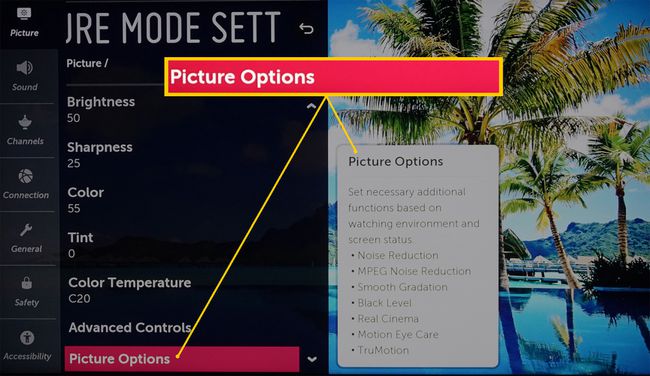
- Redução de ruído: Reduz o ruído de vídeo presente principalmente em sinais de vídeo analógicos.
- Redução de ruído MPEG: Reduz o ruído de vídeo que pode estar presente em sinais de vídeo digital.
- Gradação Suave: Esta configuração limita as bordas irregulares (pixelização) que podem estar presentes. Também reduz faixas de cores.
- Nível Preto: Embora a configuração de Brilho forneça algum controle da quantidade de preto na imagem, ela afeta a imagem total. Em contraste, a configuração de Nível de preto faz o ajuste fino das áreas escuras, mas afeta minimamente as partes mais claras da imagem. Isso revela detalhes em áreas escuras, independentemente do resto da imagem.
- Cinema Real: Isso complementa a predefinição Cinema preservando a taxa de quadros do filme de 24 qps do disco Blu-ray e do disco Blu-ray Ultra HD e fontes de filme relacionadas.
- Motion Eye Care: Ajusta automaticamente o brilho e o desfoque da imagem que pode causar fadiga ocular. Se você não sofre de fadiga visual, deixe esta configuração desligada.
- TruMotion: Também conhecido como Suavização de movimento ou interpolação de quadro. Essa configuração torna o movimento mais suave, mas pode exibir um efeito de novela nas origens do filme, fazendo com que o filme pareça mais com um vídeo. Isso é mais adequado para esportes e transmissões de TV ao vivo ou gravadas. Ele deve ser desligado ao assistir DVD, disco Blu-ray, disco Blu-ray Ultra HD ou outras fontes de filme.
Procurando por mais? Experimente as configurações adicionais
As TVs LG 4K fornecem as três configurações adicionais a seguir:
- Modo de conforto ocular: Ajusta automaticamente a temperatura da cor para reduzir o cansaço visual durante longos períodos de visualização.
- HDMI Ultra HD Deep Color: Isso permite que uma entrada HDMI designada acesse sinais 4k @ 60Hz codificados com 4: 4: 4, 4: 2: 2 ou 4: 2: 0 subamostragem de croma. No entanto, se você não tiver dispositivos de origem capazes de enviar esses sinais, é melhor desativar esse recurso.
- Resposta Instantânea do Jogo: Esta configuração ativa automaticamente a predefinição Imagem do jogo se uma fonte de jogo for detectada em uma entrada HDMI. Ele também desativa a predefinição de jogo quando o jogo é interrompido.
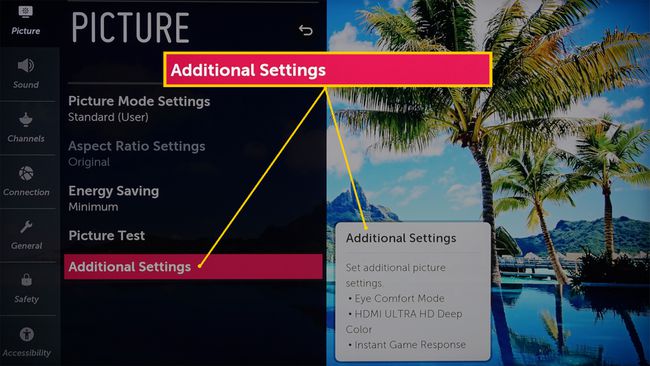
O vídeo pode piscar ocasionalmente quando a resposta instantânea do jogo está ativada.
